Восстановление данных после форматирования. Восстановление отформатированного жесткого диска
Нет сомнений, что файлы, хранящиеся на устройстве, исчезнут после его форматирования. К счастью, с помощью программы восстановления у вас есть возможность вернуть все свои данные даже после форматирования. Скачайте EaseUS Data Recovery Wizard для простого восстановления данных с жесткого диска или других устройств хранения после форматирования.
Возможно ли восстановить данные после форматирования
Обычно, когда вы форматируете жесткий диск, вы используете «Быстрое форматирование». Этот процесс просто переписывает таблицу разделов, которая скроет файлы и удалит их из видимой папки, не повреждая исходные данные на диске. Это означает, что ваши файлы по-прежнему сохраняются в исходном месте на жестком диске. Именно это и позволяет восстановить данные даже после форматирования жесткого диска, раздела, SD-карты или другого устройства хранения.
Теперь вы знаете, что восстановить данные с жесткого диска (или другого устройства хранения) после форматирования вполне реально. Как это сделать, спросите вы: восстановление данных после форматирования устройства может быть сложным или же крайне простым. Мы рекомендуем вам попробовать простой способ, и воспользоваться программой для восстановления данных.
Надежная программа для восстановления данных после форматирования — EaseUS Data Recovery Wizard
Самый простой способ восстановить данные после форматирования жесткого диска, раздела, SD-карты или других носителей, так это воспользоваться программой для восстановления данных с жесткого диска, например EaseUS Data Recovery Wizard. Это программное обеспечение привлекло много пользователей благодаря своей высокой эффективности восстановления данных и стабильной производительности. В дополнение к восстановлению отформатированных данных, EaseUS Data Recovery Wizard также поддерживает восстановление данных и в других случаях их потери, например:
- Восстановление файлов с отформатированного жесткого диска, раздела, SD-карты, USB-накопителя, карты памяти и других устройств хранения данных, совместимых с Windows.
- Восстановление восстановление удаленных файлов, восстановление после очистки корзины, восстановление потерянных разделов, восстановление данных после сбоя ОС.
- Поддержка восстановления всех типов файлов, таких как фотографии, видео, аудиофайлы, электронные письма, документы и многое другое.
- Восстановление файлов из разделов FAT, exFAT, NTFS, NTFS5, ex2/ex3, HFS+ и ReFS.
Миллионы пользователей уже убедились в эффективности работы нашей программы. Для восстановления данных после форматирования жесткого диска, раздела или любого другого устройства хранения попробуйте именно мастер восстановления данных от EaseUS.
Как восстановить данные после форматирования жесткого диска
Важно Необходимым условием для успешного восстановления данных является то, что файлы, которые вы хотите вернуть, не будут перезаписаны новыми данными. После форматирования раздела или жесткого диска исходные файлы могут быть легко перезаписаны новыми. Именно поэтому не помещайте новые файлы на жесткий диск, раздел, SD-карту и любые другие устройства после их форматирования. Вместо этого немедленно выполните восстановление данных, чтобы максимизировать вероятность успешного восстановления.
Программное обеспечение для восстановления данных EaseUS хорошо известно своим удобством в использовании и универсальностью. Благодаря интуитивно понятному интерфейсу программы, вы с лёгкостью сможете восстановить свои файлы в различных случаях их потери.
1. Загрузите и установите на свой компьютер EaseUS Data Recovery Wizard.

2. Используйте установленную программу для поиска и восстановления потерянных данных. Выберите раздел диска или папку, из которой «пропали» ваши данные. Затем нажмите кнопку «Сканировать».

3. Когда сканирование будет завершено, найдите в списке результатов нужные вам файлы и папки.
Выберите их и нажмите кнопку «Восстановить». При выборе места для сохранения восстановленных данных не следует использовать тот же диск, который вы сканировали!

Почему же стоит воспользоваться программой восстановления данных
Форматирование является одной из основных причин потери данных на жестком диске, разделе, SD-карте, флешке или других устройствах хранения. Есть множество обстоятельств, при которых вам нужно выполнить форматирование, чтобы снова использовать ваше устройство:
В таких ситуациях было бы очень кстати иметь под рукой программу для восстановления данных и спасти данные с жесткого диска, раздела или устройства хранения. Кроме того, поскольку потеря данных из-за форматирования, удаления или неправильных операций происходит довольно часто, стоит оборудовать ваш компьютер подобным инструментом восстановления как можно раньше.
Последние статьи — Также в программе EaseUS
Как восстановить данные с жесткого диска, который не обнаружен? Или как восстано.
Не волнуйтесь, если вы потеряли данные в Windows 7. На этой страничке вы найдете.
Загрузите программу EaseUS для восстановления iPhoto и примените предложенные зд.
Вы нашли способы восстановления файлов из папки Found.000? Простые шаги, которые.
Восстановление данных с отформатированных дисков
Восстановление информации после форматированния дисков, USB-флешек и карты памяти требует тщательного выбора инструментов для восстановления данных. Использование инструментов, предназначенных для решения различных общих задач, может дать непредсказуемые результаты. В этой статье мы объясним отличия между некоторыми инструментами для восстановления данных в контексте извлечения данных с отформатированных дисков.

Содержание:
Unformat
Первое, что многие пользователи ПК пытаются предпринять после случайного или необдуманного форматирования – просто деформатировать диск, используя один из множества инструментов с функцией «Unformat», широко представленных на современном рынке. Купить или просто безвозмездно скачать подобную программку труда не составит, только вот попытки вернуть пропавшие данные с их помощью могут дорогого стоить… Что делают эти инструменты? Буквально – пытаются реконструировать, перестроить или еще как-то по-своему воссоздать оригинал файловой системы, существовавший до форматирования диска.
Конечно, такой подход может показаться вполне допустимым. Форматирование диска очищает исходную файловую систему путем перезаписи, по крайней мере, какой-то его части (как правило, начальной).
Но, попытавшись вернуть ее к исходному состоянию «грубой силой», вы, в лучшем случае, получите лишь читаемый диск с некоторыми записанными на нем файлами. Не всеми вашими файлами и не самыми ценными из них (например, документами, архивами и фотоальбомами), а лишь некоторыми случайно выбранными из всего числа файлов, которые первоначально находились на вашем диске.
Поэтому если вы подумываете о подобном «деформатировании», просто забудьте о нем сразу же: по крайней мере, некоторые системные файлы в этом процессе будут утеряны безвозвратно, так что даже если вам удастся загрузить ОС, вы никогда не получите стабильно работающую систему!
Как восстановить важные данные после форматирования?
Во время форматирования накопителя создается новая файловая система, а старые данные уничтожаются. Однако, физически информация все еще остается на диске. Просто операционная система не видит их. Важно другое – если вы отформатировали накопитель, но вдруг оказалось, что на нем были важные файлы – немедленно восстановите их, пока операционная система не перезаписала их другой информацией. В такой ситуации каждое лишнее действие может стать причиной безвозвратной потери информации.
Вот почему мы настоятельно рекомендуем немедленно использовать RS Partition Recovery – лучшее на сегодняшний день средство для восстановления утерянных данных.
Программа позволяет восстановить важные данные после случайного удаления, форматирования диска, удаления разделов и при повреждениях логической структуры диска. При этом RS Partition Recovery не требовательна к ресурсам компьютера, что позволяет использовать ее даже на слабых офисных ноутбуках.
Но самое главное, что заметно выделяет RS Partition Recovery среди конкурентов – это поддержка ВСЕХ современных файловых систем. Таким образом вы сможете восстановить ценную информацию независимо от того, в какой операционной системе использовался накопитель – будь то Windows Server, Linux, MacOS или даже Solaris. У вас всегда будет возможность восстановить ценную информацию.
Дабы не быть голословным давайте ближе рассмотрим, как выглядит процесс восстановления данных:
Шаг 1. Установите и запустите программу RS Partition Recovery.
Универсальное решение для восстановления данных
Шаг 2. Выберите носитель или раздел диска, с которого необходимо восстановить данные.
Шаг 3. Выберите тип анализа.
Быстрый анализ стоит использовать, если файлы были удалены недавно. Программа проведет анализ и отобразит данные доступные для восстановления.
Полный анализ позволяет найти утерянные данные после форматирования, перераспределения диска или повреждения файловой структуры (RAW).
Шаг 4. Просмотр и выбор файлов для восстановления.
Шаг 5. Добавление файлов для сохранения в «Список Восстановления» или выбор всего раздела для восстановления.
Стоит отметить, что в качестве места для записи восстановленного файла лучше всего выбрать другой диск или раздел чтобы избежать перезаписи файла.
Как видите, процесс восстановления осуществляется практически в несколько кликов, а благодаря встроенному мастеру восстановления файлов даже неопытные пользователи могут без проблем восстановить ценные данные.
FAT и NTFS Recovery
Сегодня вы можете сэкономить до 40% стоимости RS Partition Recovery, выбрав инструмент, способный восстанавливать диски только в системе FAT или NTFS. Обратите внимание, что вам нужно купить инструмент, который соответствует именно исходной файловой системе!
Если исходный диск был в NTFS, воспользуйтесь RS NTFS Recovery.
Если вы работали в FAT/FAT32, вам нужен RS FAT Recovery!
Таким образом, вы приобретете точно такой же качественный инструмент, как RS Partition Recovery, просто ограниченный возможностью работать либо в FAT, либо в NTFS. Идеальный выбор для одноразовой работы.
Часто задаваемые вопросы
Если вы случайно отформатировали диск – важно не предпринимать никаких лишних действий, чтобы не потерять данные безвозвратно. Лучше всего сразу же использовать RS Partition Recovery – лучшую на сегодняшний день программу для восстановления важных данных. Процесс восстановления детально описан на нашем сайте.
Случайное форматирование чаще всего происходит из-за того, что пользователь не запомнил букву диска, и если к компьютеру подключено несколько дисков – пользователь может отформатировать не тот. Реже при использовании разного рода программ.
Я хотел изменить файловую систему диска с FAT на NTFS путем форматирования, но я забыл что на диске хранились ценные файлы. Они исчезли во время форматирования. Как я могу их вернуть?
Воспользуйтесь программой RS Partition Recovery. Она создана именно для таких случаев и позволяет восстанавливать данные, утерянные после случайного удаления, форматирования диска, при повреждениях логической структуры накопителя и во многих других случаях. Процесс восстановления детально описан на нашем сайте.
Время сканирования диска напрямую зависит от объема накопителя и мощности компьютера. К примеру, для жесткого диска, объемом в 1 ТБ вы сможете восстановить данные примерно за 3 – 12 часов в зависимости от вашего компьютера.

О Den Broosen
Автор и инженер компании RecoverySoftware. В статьях делится опытом восстановлению данных на ПК и безопасному хранению информации на жестких дисках и на RAID массивах .
2 работоспособные способы восстановления файлов с отформатированного жесткого диска

Обновлено Валин Хуа / 24 марта 2021 г. 09:30
— Возможно ли восстановить файлы после форматирования?
— Как я могу получить данные со старого жесткого диска?
— Можно ли восстановить файлы с неисправного жесткого диска?
— Как я могу восстановить данные с отформатированного жесткого диска?
Успокойтесь, если вы отформатировали неправильный жесткий диск. На самом деле все ваши предыдущие файлы все еще существуют на этом жестком диске как «невидимое» состояние. Имейте в виду, что вы не должны сохранять новые файлы. В противном случае отформатированные данные будут удалены без возможности восстановления.
Возможно, вам придется отформатировать жесткий диск вашего компьютера по разным причинам, как указано ниже.
- Если вам нужно обновить старый компьютер до новой операционной системы, форматирование — это то, что вам нужно.
- Вы можете отформатировать жесткий диск, чтобы создать один раздел вместо нескольких разделов, что позволит вам лучше использовать все пространство на жестком диске.
- Когда вирусы атакуют компьютер и антивирусное программное обеспечение не может устранить проблемы, форматирование является последним вариантом удаления вирусов.
- Вы можете выполнить процесс форматирования случайно на вашем компьютере.
- Вы можете получить сообщение об ошибке для форматирования диска перед использованием, а затем вы последуете за сообщением.
К счастью, вы можете получить два способа бесплатно восстановить файлы с отформатированного жесткого диска.
1. Как восстановить отформатированные данные с жесткого диска с помощью CMD
В большинстве случаев вы можете восстановить файлы с помощью командной строки. Будьте осторожны, используйте командную строку для восстановления данных. Но это не 100% работоспособное решение. Иногда CMD даже не может найти ваши потерянные данные на жестком диске.
Шаг 1 Включите компьютер с Windows. Подключите свой жесткий диск.
Шаг 2 Enter CMD в строке поиска меню «Пуск».
Шаг 3 Щелкните правой кнопкой мыши на Командная строка. Потом выберите Запуск от имени администратора. Нажмите Да подтвердить.
Шаг 4 Вы будете в Администратор: Командная строка окно.
- Вы можете заменить F: or F с именем жесткого диска, который вы используете.
- Ваши файлы могут быть восстановлены в новой папке на жестком диске по умолчанию.
- Вы можете восстановить файлы с зараженного вирусом жесткого диска, используя CMD ATTRIB. Просто введите attrib -h -r -s / s / d буква диска: *. * в командном окне.
2. Рекомендуем: Как восстановить файлы с отформатированного / разбитого / мертвого жесткого диска
Восстановление отформатированного диска с помощью CMD не так просто. В течение этого времени вы можете использовать FoneLab Data Retriever безопасно и легко восстановить отформатированный раздел, отформатированный жесткий диск и другие сценарии потери данных. Все ваши изображения, видео, аудио, электронные письма и другие файлы могут быть восстановлены в разных форматах.
Не беспокойтесь, украдет ли Data Retriever вашу личную информацию. Программа гарантирует не хранить и не изменять ваши данные в течение всего процесса восстановления жесткого диска. Одним словом, вы можете легко восстановить удаленные или потерянные файлы с жесткого диска, использования диска, форматирования и других ошибок.
Основные характеристики программного обеспечения для восстановления жесткого диска
- Широкая поддержка восстанавливаемых файлов и форматов, таких как документы (DOC / DOCX, XLS / XLSX, PPT / PPTX, PDF и т. Д.), Видео (AVI, MP4, MOV, M4V и т. Д.), Аудио (MP3, WAV, WMA, AAC и т. Д.), Изображения (JPG, TIFF / TIF, PNG, BMP, GIF, RAW и т. Д.), Электронные письма (PST, DBX, EMLX и т. Д.) И т. Д.
- Восстановите данные с внешнего жесткого диска, флэш-накопителя, видеокамеры цифровой камеры, компьютера, ноутбука, карты памяти и других съемных накопителей.
- Полная совместимость с HP, Dell, IBM, SanDisk, Toshiba, Samsung, Sony, HITACHI, Kingston, Microsoft и другими.
- Работать на восстановление жесткого дискавосстановление удаленных файлов, восстановление разделов, восстановление после сбоя ПК и другие восстанавливаемые сценарии.
FoneLab Data Retriever — восстанавливайте потерянные / удаленные данные с компьютера, жесткого диска, флэш-накопителя, карты памяти, цифровой камеры и многого другого.
- Восстановление фотографий, видео, документов и других данных с легкостью.
- Предварительный просмотр данных перед восстановлением.
Как восстановить данные с отформатированного жесткого диска в Windows 7 / 8 / 10
Шаг 1 Запустите программу восстановления формата жесткого диска
Бесплатно скачайте и установите программное обеспечение для восстановления данных на ПК. Запустите программу восстановления формата HDD после установки. При необходимости подключите отформатированный внешний жесткий диск к компьютеру.

Шаг 2 Сканирование вашего отформатированного жесткого диска
Отметьте перед типом файла, который вы хотите вернуть. Позже вам нужно выбрать отформатированный жесткий диск под Жесткие диски категория. выберите Scan начать быстрый процесс сканирования. Рано, вы можете увидеть все восстанавливаемые файлы. Если нет, вы можете выбрать Глубокий анализ полностью определить ваш отформатированный жесткий диск.

Шаг 3 Выбрать и просмотреть любые данные
В Тип СписокВы можете выбрать целевой тип файла. Затем вы можете открыть папку и просмотреть любой файл свободно. Чтобы быстро найти один файл, вы можете использовать Фильтр особенность. Введите имя или путь в фиксированной пробел. Установите информацию фильтра в зависимости от ваших потребностей. Позже, нажмите Применить чтобы сохранить ваши изменения.
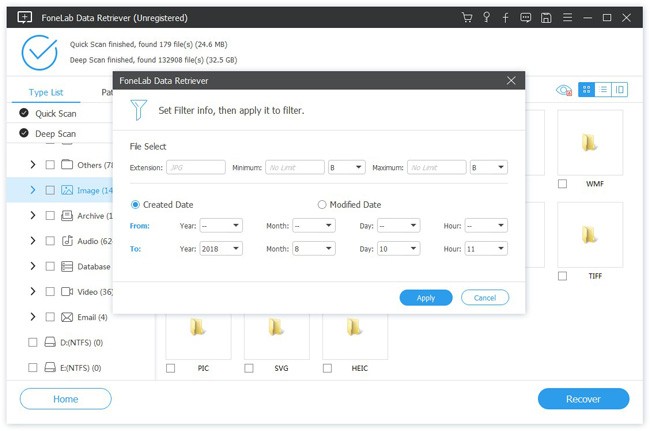
Шаг 4 Восстановление файлов с отформатированного жесткого диска и раздела
Наконец, нажмите Recover кнопка в правом нижнем углу окна. Все выбранные вами файлы будут восстановлены в папку назначения в течение короткого времени.

Как только ваши данные будут потеряны, вам лучше как можно скорее прекратить использование компьютера. Это хорошая мера для увеличения возможности восстановления данных. Что касается важных файлов, вам необходимо регулярно делать резервные копии на случай отформатированного раздела и непредвиденной потери данных. Позже вы можете попробовать вышеуказанные методы для восстановления данных с жесткого диска компьютера без особых усилий.
FoneLab Data Retriever — восстанавливайте потерянные / удаленные данные с компьютера, жесткого диска, флэш-накопителя, карты памяти, цифровой камеры и многого другого.
Источник https://www.easeus.ru/data-recovery/recover-data-after-format.html
Источник https://recovery-software.ru/blog/recover-data-from-formatted-drives.html
Источник https://ru.fonelab.com/resource/formatted-hard-drive-recovery.html